windows关闭hyper-v的方法 怎样关闭hyper_v
在Windows系统中,自带有一个hyper-v虚拟机功能,能够帮助小伙伴测试和安装多个操作系统来使用,但是有些人并不喜欢,所以就要关闭它,只是很多人还不懂怎样关闭hyper_v吧,其实方法很多种,比如通过cmd命令来进行关闭,今天就由笔者给大家介绍一下Windows关闭hyper_v的详细方法吧。
方法如下:
1、通过CMD禁用
按 Windows + S 键打开 搜索 栏,然后键入 cmd 并右键单击最相关的结果以管理员身份运行它。
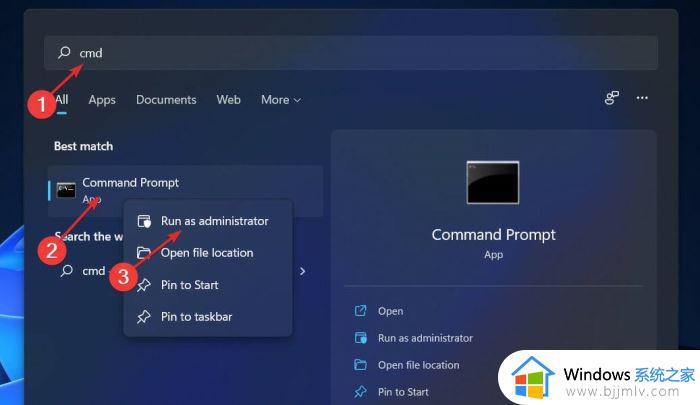
现在键入或粘贴以下命令并按下Enter以禁用 Hyper-V:dism.exe / Online / Disable-Feature / FeatureName: Microsoft-Hyper-V-All
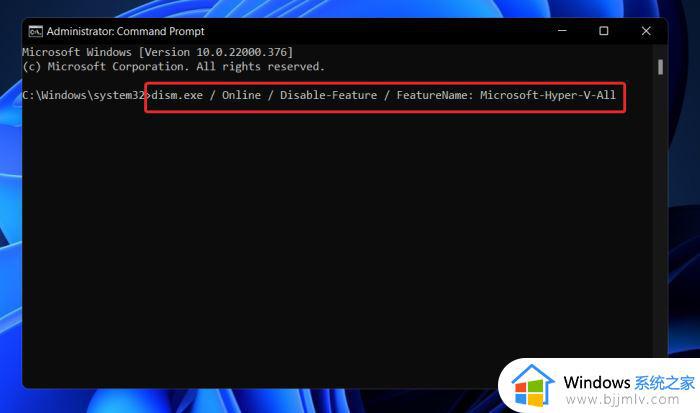
2、使用 PowerShell
右键单击“开始”图标,然后单击“ Windows 终端(管理员)”选项以打开 PowerShell 界面。
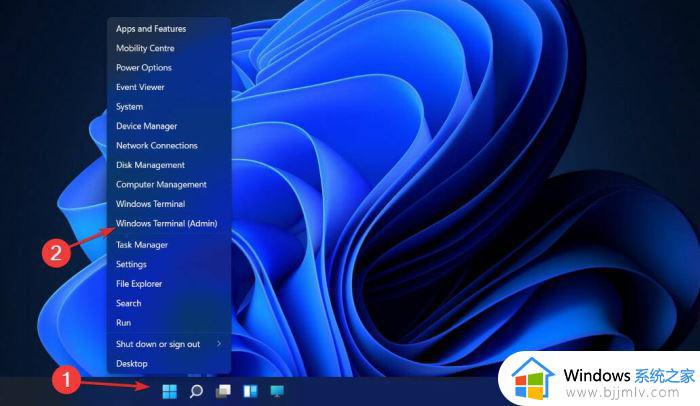
输入或粘贴以下命令,然后按下Enter并让它运行: dism.exe / Online / Disable-Feature / FeatureName: Microsoft-Hyper-V-All
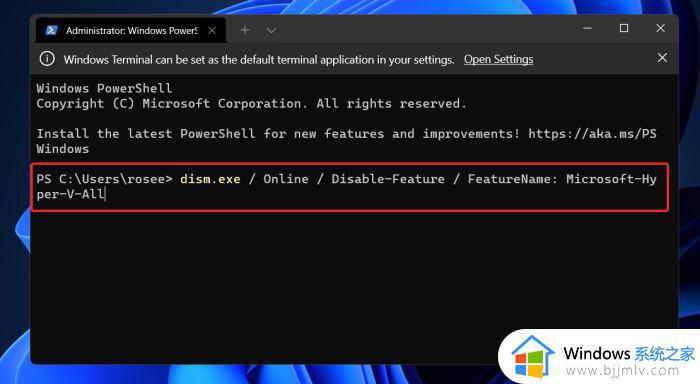
3、用DISM禁用
右键单击“开始”图标,然后单击“ Windows 终端(管理员)”选项以打开 PowerShell 界面。
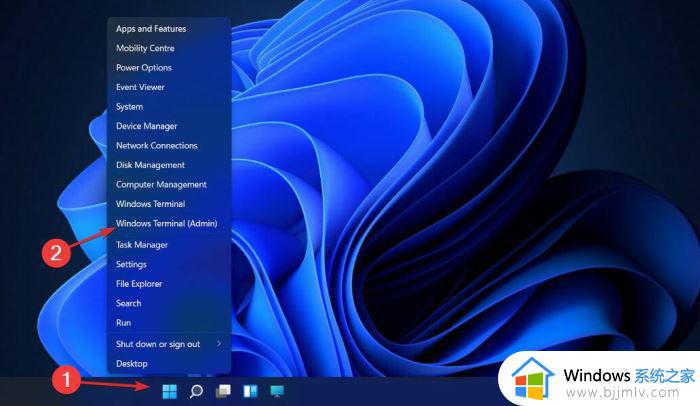
现在输入或粘贴以下命令并按下Enter以运行程序:DISM /Online /Disable-Feature:Microsoft-Hyper-V
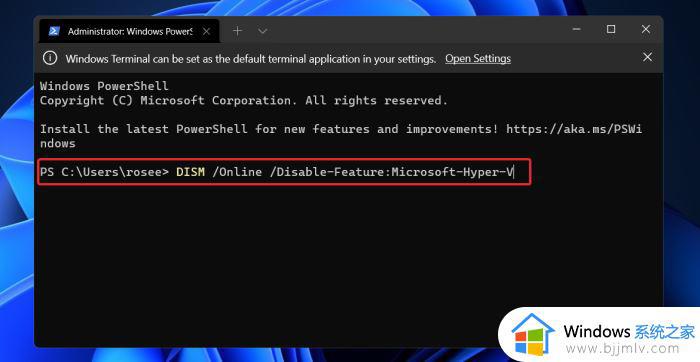
您可能需要在机器的UEFI/BIOS设置中禁用安全启动才能完成卸载过程并完全卸载Hyper-V。
通过上述方法就能关闭Windows中的hyper_v了,如果你有想要关闭的话,那就学习上述方法步骤来进行关闭就可以了。
windows关闭hyper-v的方法 怎样关闭hyper_v相关教程
- 怎样关闭windows激活提示 关闭windows激活提醒设置方法
- windows关闭端口的方法 windows电脑怎么关闭端口
- windows自带杀毒软件如何关闭 关闭windows自带的杀毒软件的方法
- windows关闭pin和密码登录的方法 windows如何关闭pin和密码登录
- 关闭windows自带杀毒的方法 如何关闭windows系统自带杀毒软件
- windows如何关闭快速访问 windows 关闭快速访问的方法
- 如何关闭windows用户账户控制 windows怎样关闭用户账户控制
- 关闭cortana小娜的方法 怎样彻底关闭cortana小娜
- windows关闭休眠文件的方法 windows如何关闭休眠文件
- 怎么关闭电脑windows安全中心 怎样彻底关闭windows安全中心
- 惠普新电脑只有c盘没有d盘怎么办 惠普电脑只有一个C盘,如何分D盘
- 惠普电脑无法启动windows怎么办?惠普电脑无法启动系统如何 处理
- host在哪个文件夹里面 电脑hosts文件夹位置介绍
- word目录怎么生成 word目录自动生成步骤
- 惠普键盘win键怎么解锁 惠普键盘win键锁了按什么解锁
- 火绒驱动版本不匹配重启没用怎么办 火绒驱动版本不匹配重启依旧不匹配如何处理
热门推荐
电脑教程推荐
win10系统推荐